
vi 的默认颜色是黑底白字,这么单调的颜色对新手十分不友好,尤其是在读代码或者配置文件时,特别累。
本文介绍修改vi配色方案的几个步骤。
目录
默认外观
比如下面这段Python代码,就是没有做过任何设置的颜色。
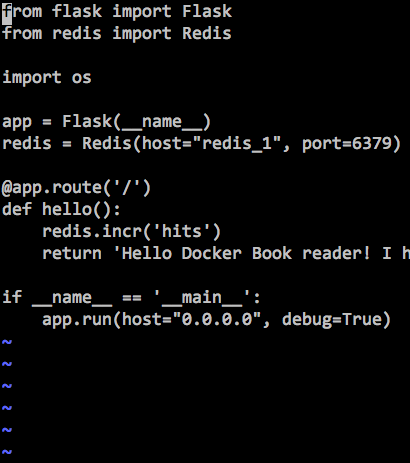
下面介绍如何修改配色方案。
Term 软件设置 256 色
首先你用的 Term软件 要能支持256色,比如 Mac 上的 iTerm2 是在以下设置路径
Preference → Terminal → Terminal Emulation → Report Terminal Type
里设置:选择256色
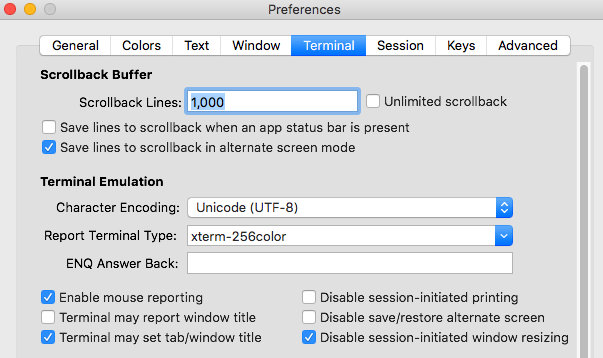
打开语法高亮模式
如果 vi 未启用语法高亮,无论什么配色方案都不能生效。vi 打开语法高亮的命令是
:syntax on
打开后会看到默认的配色方案,比如 Mac 上是这样的
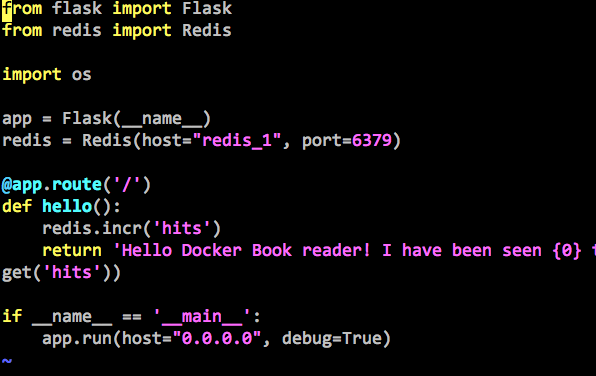
这种方案看上去并不是很好,比如函数名和模块名仍然是默认的灰色。接下来我们准备更换默认配色。
查看当前配色
在调整配色方案前,先查看当前的方案名。输入:
:colorscheme
按回车后将显示当前使用的配色方案(图里左下角显示default)
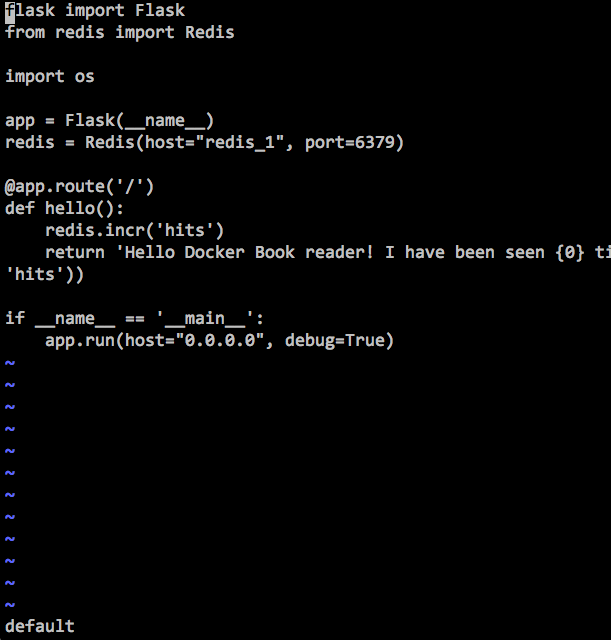
这条命令可以简写为:
:colo
在系统自带配色中选择
vi 自带了一些的内置配色方案可供选择。所有配色方案的名字,可以从这个路径里查看到
/usr/share/vim/vim73/colors
“vim73”里的数字可能会随着操作系统版本不同而不同,我的 Mac 的自带方案是这样的

每一个以vim结尾的文件都是一个配色方案
启用配色方案
要启用系统自带的配色方案,仍然需要使用 :colo 命令(前面需要有冒号),后面加上配色方案作为参数。记得首先要 用 :syntax on 启用语法高亮 。
:colo [方案名]
比如,如果你写
:colo delek
将会看到配色方案修改为
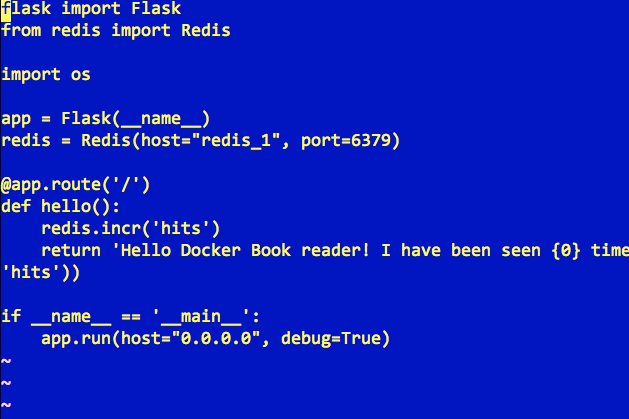
保存当前配色
按上面的设置方法,退出 vi 再次进入后又回到默认的黑底白字,设置好的配色方案不能保存。
将配色方案固化下来的方法,是修改 .vimrc 文件,这个文件一般在home目录下,如果不存在,可以新建一个:
$ touch ~/.vimrc
vi 每次启动时,将首先执行 .vimrc 文件里面的命令,比如我们可以在里面写(没有冒号)
syntax on
colo delek
这样就可以将在 vi 启动时,自动载入 delek 配色方案
寻找更多的配色方案
系统自带的配色方案太少,有些网站收集了开源的配色方案,比如 vimcolors.com 有很多方案
这些方案往往放在github上,下载下来是个 *.vim 文件,这类文件的使用方法有两种:
一种方法是放在系统自带方案的目录下,也就是上面提到过的
/usr/share/vim/vim73/colors
这个操作需要root权限,如果你只希望修改当前用户的配色方案,还可以放在home目录里。
比如,我下载了 desertEx.vim ,那么就放在下面这个路径下:
~
├─ .vimrc
│
└─ .vim
└─ colors
└─ desertEx.vim
最后直接修改 ~/.vimrc 为
syntax on
colo desertEx
就可以自动加载 desertEx 方案。





















 651
651











 被折叠的 条评论
为什么被折叠?
被折叠的 条评论
为什么被折叠?








